Код: 91653
Извините, товара сейчас нет в наличии
Бесплатная доставка
по Красноярску
Извините, товара сейчас нет в наличии
Новости интернет-магазина «Лаукар»:
Дополнительная информация в категории МФУ:
В интернет-магазине бытовой техники «Лаукар» Вы можете скачать инструкцию к товару МФУ HP LaserJet Pro M132a совершенно бесплатно.
Все инструкции, представленные на сайте интернет-магазина бытовой техники «Лаукар», предоставляются производителем товара.
Перед началом использования товара рекомендуем Вам ознакомиться с инструкцией по применению.
Для того чтобы скачать инструкцию, Вам необходимо нажать на ссылку «скачать инструкцию», расположенную ниже, а в случае, если ссылки нет,
Вы можете попробовать обратиться к данной странице позднее,
возможно специалисты интернет-магазина бытовой техники «Лаукар» еще не успели загрузить для скачивания инструкцию к товару:
МФУ HP LaserJet Pro M132a.

Фирма-производитель оставляет за собой право на внесение изменений в конструкцию, дизайн и комплектацию товара: МФУ HP LaserJet Pro M132a. Пожалуйста, сверяйте информацию о товаре с информацией на
официальном сайте компании производителя.
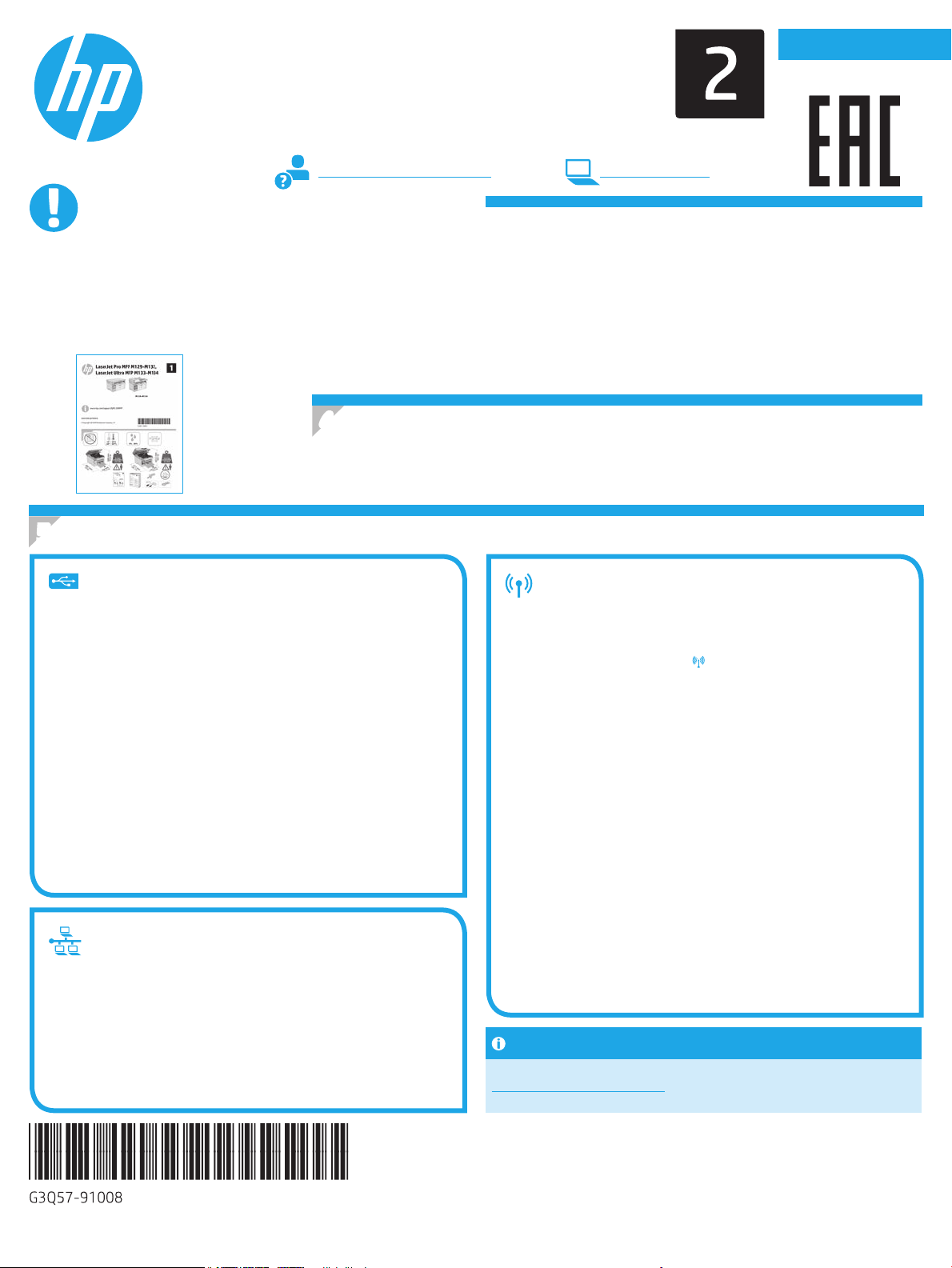
LaserJet Pro MFP M129-M132,
LaserJet Ultra MFP M133-M134
жұмысты бастау нұсқаулығы
www.hp.com/support/ljM129MFP www.register.hp.com
Қазақша …………. 1
Русский …………… 6
МАҢЫЗДЫ:
Принтер жабдығын
орнатупостерінде
1-3-ші қадамдарды
орындаңыз, одан кейін
4-қадамға өтіңіз.
4. Басқару тақтасын орнату
Принтердің басқару тақтасында бағдарламалық құрал орнатуды бастау алдында дисплей
күйін тексеріңіз.
5. Байланыс әдісін таңдау
Принтер мен компьютер арасындағы
тікелей USB қосылымы
A-B түріне жататын USB кабелін пайдаланыңыз.
Windows
1. Бағдарламалық құралды орнатпас бұрын USB кабелін жалғамаңыз.
Орнату барысында уақыты келгенде кабельді жалғау туралы нұсқау
беріледі. Егер кабель қосылып тұрса, орнату барысында кабельді
қосу ескертпесі көрсетілген кезде принтерді қайта іске қосыңыз.
2. «6. Бағдарламалық құралды жүктеп алу және орнату»
бөлімінеөтіңіз.
OS X
1. Бағдарламалық құралды орнатпас бұрын компьютер мен принтерді
USB кабелі арқылы жалғаңыз.
2. «6. Бағдарламалық құралды жүктеп алу және орнату»
бөлімінеөтіңіз.
Сымды (Ethernet) желі қосылымы
(қосымша)
Стандартты желі кабелін пайдаланыңыз.
1. Желі кабелін принтерге және желіге жалғаңыз. Принтер желі
мекенжайын алғанша бірнеше минут күте тұрыңыз.
2. «6. Бағдарламалық құралды жүктеп алу және орнату»
бөлімінеөтіңіз.
Мазмұны
4. Басқару тақтасындағы бастапқы орнату …………………………………… 1
5. Қосылым әдісін таңдау ………………………………………………………………1
Бағдарламалық құралды жүктеп алу және орнату
6.
7. Мобильді және сымсыз басып шығару (қосымша) …………………….. 2
8. Электрондық пошта арқылы HP ePrint мүмкіндігін орнату
(қосымша) ………………………………………………………………………………… 2
9. Факсты реттеу (тек факсы бар үлгілерде — қосымша) …………………3
10. Сканерлеу мүмкіндігін пайдалану ……………………………………………4
Ақауларды жою …………………………………………………………………………… 4
Сымсыз желі қосылымы
(тек сымсыз үлгілерде)
Сенсорлық басқару тақталары
1. Принтерді сымсыз (Wi-Fi) желіге қосу үшін принтердің басқару
тақтасында Wireless (Сымсыз) түймесін түртіңіз.
2. Wireless Menu (Сымсыз мәзірді), одан кейін Wireless Setup Wizard
(Сымсыз орнату шебері) түймесін түртіңіз. SSID тізімінен желі атауын
таңдаңыз немесе тізімде болмаса, желі атауын енгізіңіз.
3. Идентификациялық тіркесті пернетақта арқылы енгізіп, одан кейін
OK түймесін түртіңіз.
4. Принтер желі қосылымын орнатқанша сәл күте тұрыңыз.
5. Принтердің басқару тақтасындағы Network (Желі) түймесін түртіңіз.
Егер IP мекенжайы тізімде берілсе, желі қосылымы орнатылған.
Егер берілмесе, тағы кішкене күте тұрыңыз да, әрекетті қайталаңыз.
Бағдарламалық құралды орнату барысында қолданылатын
IPмекенжайына назар аударыңыз. IP мекенжайының үлгісі:192.168.0.1
2-жолды/жарық диодты басқару тақталары
1. Принтерді сымсыз (Wi-Fi) желіге қосу үшін принтердің, қосылу
нүктесінің және компьютердің іске қосылып тұрғанын әрі
компьютердің сымсыз желімен байланыстырылғанын тексеріңіз.
2. Бағдарламалық құралды орнату кезінде USB кабелі қажет
болуымүмкін.
3. Компьютер арқылы басып шығару үшін «6. Бағдарламалық
құралды жүктеп алу және орнату» бөліміне өтіңіз. Тек телефоннан
немесе планшеттен басып шығару үшін «7. Мобильді басып шығару
(қосымша)» бөліміне өтіңіз.
IP мекенжайын қолмен конфигурациялау
IP мекенжайын қолмен конфигурациялау әдісі туралы ақпаратты
www.hp.com/support/ljM129MFP пайдаланушы нұсқаулығынан қараңыз.
……………………. 2
1
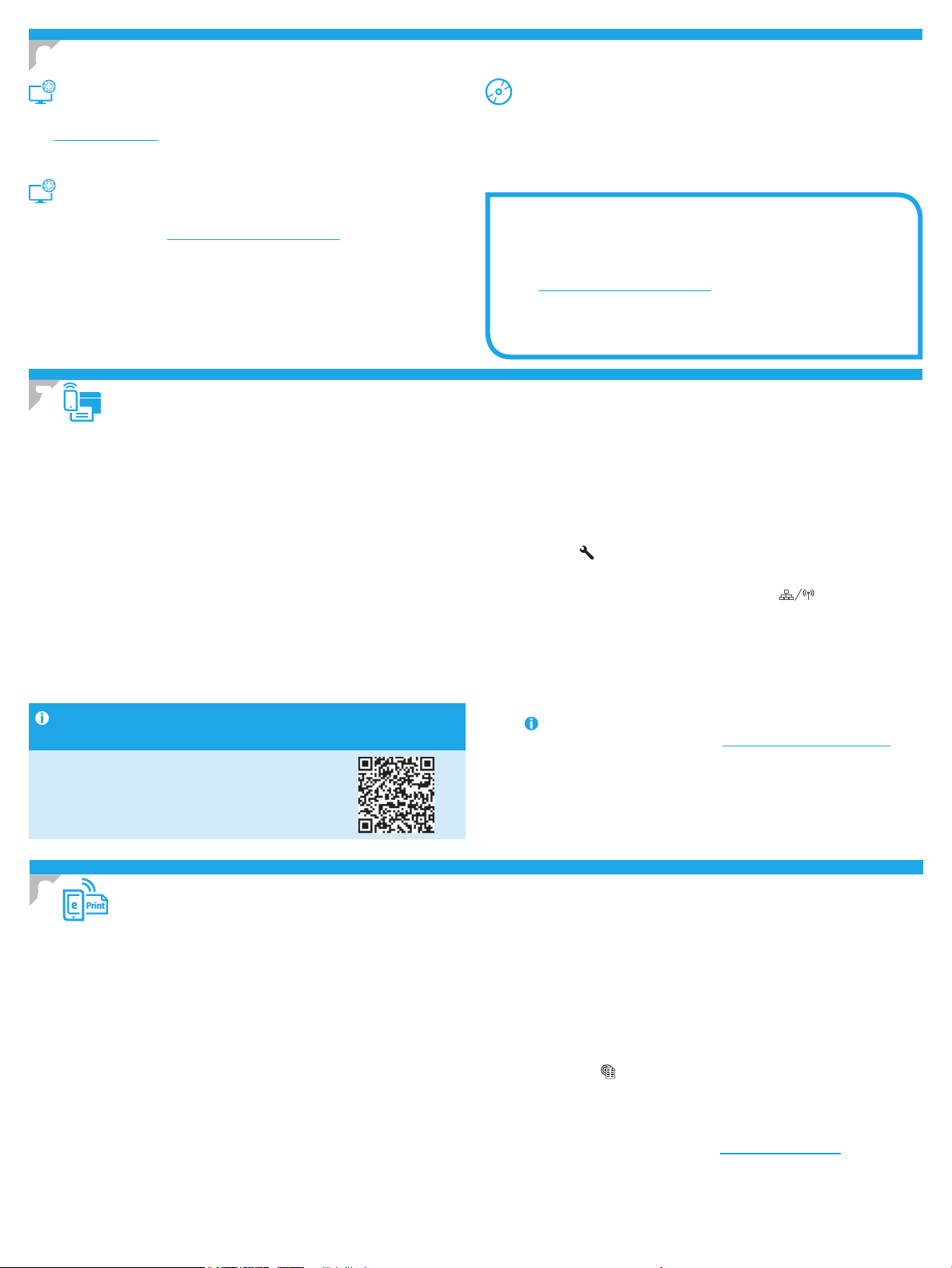
Бағдарламалық құралды жүктеп алу және орнату
6.
1-әдіс: HP Easy Start бағдарламасын жүктеп алу
(Windows және OS X)
1. 123.hp.com/laserjet торабына өтіп, Download (Жүктеп алу) түймесін басыңыз.
2. Экрандағы нұсқауларды орындап, файлды компьютерге сақтауды ұсынады.
3. Файл сақталған қалтаның ішінен бағдарламалық құрал файлын іске қосыңыз.
2-әдіс: принтерді қолдау веб-торабынан жүктеп алу
(Windows және OS X)
1. Мына торапқа өтіңіз: www.hp.com/support/ljM129MFP.
2. Software and drivers (Бағдарламалық құрал және драйверлер) тармағын
таңдаңыз.
3. Принтер моделі мен операциялық жүйеңізге арналған бағдарламалық
құралды жүктеп алыңыз.
4. Файл сақталған қалтаның ішінен бағдарламалық құрал файлын іске қосыңыз.
7.
7.1
Мобильді басып шығару (қосымша)
Құрылғыны сымсыз желіге қосу
Телефоннан немесе планшеттен басып шығару үшін құрылғыны принтер
қосылған сымсыз желіге қосыңыз.
Apple iOS құрылғылары (AirPrint) Басылып шығатын элементті ашып,
Action (Әрекет) белгішесін таңдаңыз. Print (Басып шығару) тармағын, одан
кейін принтерді таңдап, Print (Басыпшығару) түймесін басыңыз.
Android құрылғылары (4.4 немесе кейінгі нұсқасы) Басылып шығатын
элементті ашып, Menu (Мәзір) түймесін басыңыз. Print(Басып шығару)
тармағын, одан кейін принтерді таңдап, Print(Басыпшығару) түймесін
басыңыз.
Кейбір құрылғылар үшін Google Play дүкенінен HP Print Service қосымша
бағдарламасын жүктеп алу қажет.
Windows Phone Windows Store дүкенінен HP AiO Remote бағдарламасын
жүктеп алыңыз.
Мобильді басып шығару туралы қосымша
мәліметтер
Бұл және басқа операциялық жүйелер (Chrome/
Google Cloud Print) туралы қосымша ақпаратты
«www.hp.com/go/LaserJetMobilePrinting» сайтынан
немесе төмендегі QR кодын сканерлеп алуға болады.
3-әдіс: принтердің ықшам дискісінен орнату
(тек Windows)
1. Принтердің ықшам дискісін компьютерге салыңыз.
2. Бағдарламалық құралды орнату үшін экрандағы нұсқауларды орындаңыз.
Қосымша ақпаратты принтердің ықшам дискісіндегі орнату бойынша
ескертпелерінен қараңыз.
HP арналған Readiris Pro
Оптикалық мәтінді тану (OCR) мүмкіндігін қоса, қосымша сканерлеу
мүмкіндіктерін қосу үшін осы тегін бағдарламалық құралды жүктеп алыңыз.
Интернеттен бағдарламалық құралды жүктеп алу үшін келесі торапқа
өтіңіз: www.hp.com/support/ljM129MFP
Drivers (Драйверлер) тармағын, одан кейін тиісті операциялық жүйені
таңдап, Next (Келесі) түймесін басыңыз. Application — 3rd Party (Қолданба —
үшінші тарап) тармағын таңдап, Download (Жүктеп алу) түймесін басыңыз.
Wi-Fi Direct (тек сымсыз үлгілерде)
7.2
Wi-Fi Direct мүмкіндігі желіге немесе Интернетке байланысты қажет етпей
сымсыз мобильді құрылғыдан Wi-Fi Direct қосылған принтерге тікелей
жақыннан басып шығаруға мүмкіндік береді.
Wi-Fi Direct қосу
Басқару тақта арқылы Wi-Fi Direct қосу үшін келесі қадамдарды орындаңыз.
1. 2 жолды басқару тақталары: принтердің басқару тақтасында
Setup (Орнату) түймесін басып, Network Setup (Желі параметрлерін
орнату) мәзірін ашыңыз.
Сенсорлық басқару тақталары: принтердің басқару тақтасының
негізгі экранындағы Connection Information (Қосылым туралы
ақпарат) түймесін басыңыз.
2. Мына мәзірлерді ашыңыз:
— Wi-Fi Direct
— Settings (Параметрлер) (тек сенсорлық басқару тақталары)
— Қосу/өшіру
3. On (Қосу) мәзір элементін түртіңіз. O (Өшіру) түймесі Wi-Fi Direct
басып шығару мүмкіндігін өшіреді.
Сымсыз басып шығару және сымсыз орнату туралы қосымша
ақпаратты мына беттен қараңыз: www.hp.com/go/wirelessprinting.
Принтерді ашу
1. Мобильді құрылғыда Wi-Fi қызметін қосып, сымсыз желілерді іздеңіз.
2. Принтердің басқару тақтасында «Direct-model-name» ретінде
көрсетілетін принтерді таңдаңыз. Принтер атауының үлгісі:
«Direct-bb-HP M277 Laserjet».
8.
Құжаттарды кез келген электрондық пошта қосылған құрылғыдан, керек десеңіз бір желіде емес құрылғылардан принтердің электрондық пошта мекенжайына
электрондық пошта тіркемесі ретінде жіберу арқылы оларды басып шығару үшін электрондық пошта арқылы HP ePrint мүмкіндігін пайдаланыңыз.
Электрондық пошта арқылы HPePrint функциясын пайдалану үшін принтер мына талаптарға сай болуы керек:
• Принтер сымды немесе сымсыз желіге қосылған және интернетке кіру мүмкіндігі бар болуы керек.
• Принтерде HPWeb Services қосылып тұруы және принтер HPConnected қызметіне тіркелген болуы керек.
HP веб-қызметтерін қосу
2 жолды жарық диодты басқару тақтасы
1. Принтер желіге қосылған кезде принтер желісінің IP мекенжайын вебшолғышқа енгізіңіз. Принтер IP мекенжайын табу үшін келесі опциялардың
бірін пайдаланыңыз:
• Осы жұмысты бастау нұсқаулығындағы «Принтердің IP мекенжайын табу»
• Пайдаланушы нұсқаулығын қараңыз
2. Пайда болатын веб-бетте HP Web Services (HP веб-қызметтері) қойындысын
басыңыз.
3. Пайдалану шарттарын оқып және қабылдап, Enable (Қосу) түймесін басыңыз.
Электрондық пошта арқылы HP ePrint мүмкіндігін орнату (қосымша)
Сенсорлық басқару тақтасы
1. Принтердің басқару тақтасының негізгі экранындағы Web Services
(Веб-қызметтер) түймесін түртіңіз.
2. Enable Web Services (Веб-қызметтерді қосу) түймесін түртіңіз. Принтер веб-
қызметтерді қосады, одан кейін ақпараттық бетті басып шығарады. Ақпарат
бетінде HP принтерін HPConnected қызметінде тіркеуге қажетті принтер
бөліміне өтіңіз
коды болады.
3. HP ePrint есептік жазбасын жасау үшін www.hpconnected.com торабына өтіп,
параметрлерді орнату процесін орындаңыз.
2
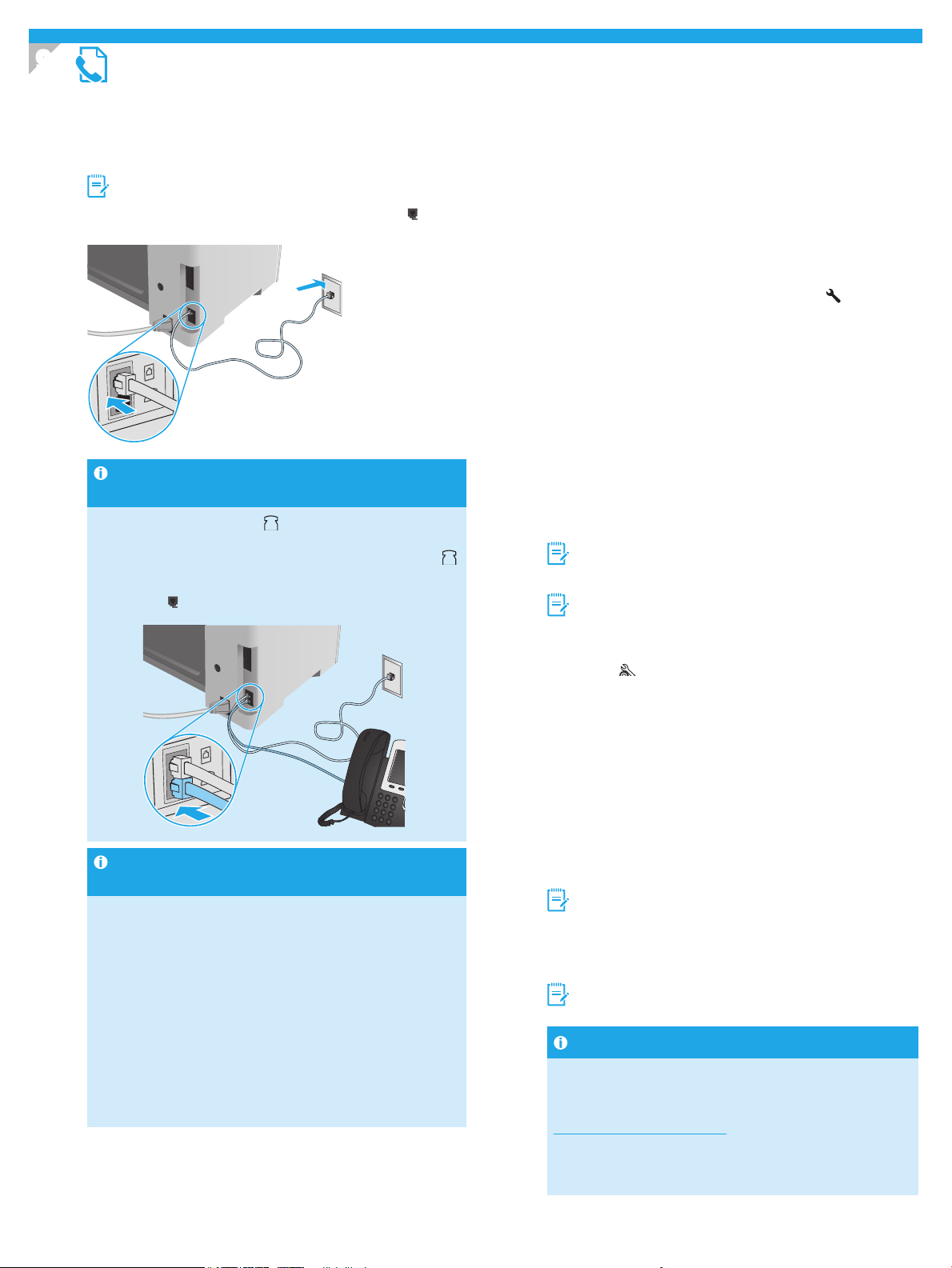
9.
Факсты реттеу (тек факсы бар үлгілерде — қосымша)
9.1 9.2
Принтерді қосу
Принтер аналогтық құрылғы болып табылады. НР компаниясы
принтерді арнаулы аналогтық телефон желісінде пайдалануды
ұсынады.
ЕСКЕРТПЕ. Кейбір елдерде/аймақтарда өніммен бірге берілген
телефон сымына адаптер қажет болуы мүмкін.
Принтермен бірге берілген телефон сымын принтердегі факс
және қабырғадағы телефон ұясына қосыңыз.
портына
Жауап беру аппаратына немесе қосымша
телефонға қалай қосыламын?
1. Ашаны телефон портынан суырыңыз.
2. Жауап беру аппаратының телефон сымын телефон ұясынан
ажыратыңыз, одан кейін оны принтердегі телефон портына
қосыңыз.
3. Принтермен бірге берілген телефон сымын принтердегі факс
портына және қабырғадағы телефон ұясына қосыңыз.
Сандық телефон орталарында HP
принтерлерін қалай орнатамын?
HP принтерлері арнайы әдеттегі аналогтық телефон қызметтерімен
бірге пайдалану үшін жасалған. Сандық телефон ортасы үшін
(DSL/ADSL, PBX, ISDN немесе FoIP сияқты) факсқа арналған
принтерді реттегенде, сандық-аналогтық сүзгілер немесе
түрлендіргіштер қажет болуы мүмкін.
Ескертпе. Телефонды шығарған компанияға байланысты принтер
барлық сандық қызмет желілерімен немесе провайдерлерімен,
барлық сандық орталарда немесе барлық сандық-аналогтық
түрлендіргіштермен үйлесімді болмауы мүмкін. Реттеу
опцияларының қайсысы ең жақсы екенін анықтау үшін телефонды
шығарған компания өкілдеріне хабарласыңыз.
Ескертпе. Ішкі және сыртқы қоңыраулар үшін әр түрлі қоңырау
үлгілері бар PBX телефон жүйесінде қоңырау үлгілерін анықтауды
реттеу кезінде қоңырау үлгісін жазып алу үшін сыртқы нөмірден
принтердің факс нөмірін тергеніңізді тексеріңіз.
Принтерді реттеу
Факс мүмкіндігін пайдалану үшін факс уақытын, күнін және тақырып
параметрлерін конфигурациялауды қажет етеді.
HP Fax Setup Wizard (Windows)
1. Start (Бастау) мәзірінде Programs (Бағдарламалар) тармағын
таңдаңыз.
2. HP түймесін, принтер атауын, одан кейін Факс параметрлерін
орнату шеберін басыңыз.
3. Факс параметрлерін конфигурациялау үшін экрандағы
нұсқауларды орындаңыз.
2 жолды жарық диодты басқару тақтасы
1. Принтердің басқару тақтасында Setup (Орнату) түймесін
басыңыз.
2. System Setup (Жүйені реттеу), одан кейін Time/Date (Уақыт/күн)
тармақтарын таңдаңыз.
3. Time/Date (Уақыт/күн) тармағын таңдаңыз.
4. 12-hour (12 сағаттық) немесе 24-hour (24 сағаттық) параметрін
таңдаңыз.
5. Пернетақтаны пайдаланып ағымдағы уақытты енгізіңіз де,
OKтүймесін басыңыз.
6. Күн пішімін таңдаңыз.
7. Пернетақтаны пайдаланып ағымдағы күнді енгізіңіз де,
OKтүймесін басыңыз.
8. Setup (Орнату) мәзірінен Fax Setup (Факсты реттеу) опциясын
таңдап, Fax Header (Факс тақырыбы) опциясын таңдаңыз
9. Пернетақтаны пайдаланып факс нөмірін енгізіңіз де, OK түймесін
басыңыз.
ЕСКЕРТПЕ. Факс нөміріндегі максималды таңбалар саны — 20.
10. Пернетақтаны пайдаланып компания атын немесе тақырыбын
енгізіңіз де, OK түймесін басыңыз.
ЕСКЕРТПЕ. Факс тақырыбындағы максималды таңбалар
саны— 40.
Сенсорлық басқару тақтасы
1. Принтердің басқару тақтасының негізгі экранындағы Setup
(Орнату)
2. Fax Setup (Факсты реттеу), одан кейін Basic Setup (Негізгі реттеу)
тармақтарын таңдаңыз.
3. Time/Date (Уақыт/күн) тармағын таңдаңыз.
4. 12-hour (12 сағаттық) немесе 24-hour (24 сағаттық) параметрін
таңдаңыз.
5. Пернетақтаны пайдаланып ағымдағы уақытты енгізіңіз де,
OKтүймесін түртіңіз.
6. Күн пішімін таңдаңыз.
7. Пернетақтаны пайдаланып ағымдағы күнді енгізіңіз де,
OKтүймесін түртіңіз.
8. Fax Header (Факс тақырыбы) тармағын таңдаңыз.
9. Пернетақтаны пайдаланып факс нөмірін енгізіңіз де, OKтүймесін
түртіңіз.
ЕСКЕРТПЕ. Факс нөміріндегі максималды таңбалар саны — 20.
10. Пернетақтаны пайдаланып компания атын немесе тақырыбын
енгізіңіз де, OK түймесін түртіңіз.
Стандартты пернетақтада жоқ арнайы таңбаларды енгізу үшін
@#$ түймесін түртіп арнайы таңбалары бар пернетақтаны
ашыңыз.
ЕСКЕРТПЕ. Факс тақырыбындағы максималды таңбалар
саны — 40.
түймесін түртіңіз.
Қосымша мәліметтер!
Факсты кейін жіберілетіндей етіп жоспарлау немесе факстарды
компьютерден жіберу сияқты басқа әдістері туралы қосымша
ақпаратты принтердің ықшам дискісіндегі пайдаланушы
нұсқаулығынан қараңыз немесе келесі веб-торапқа өтіңіз:
www.hp.com/support/ljM129MFP
3
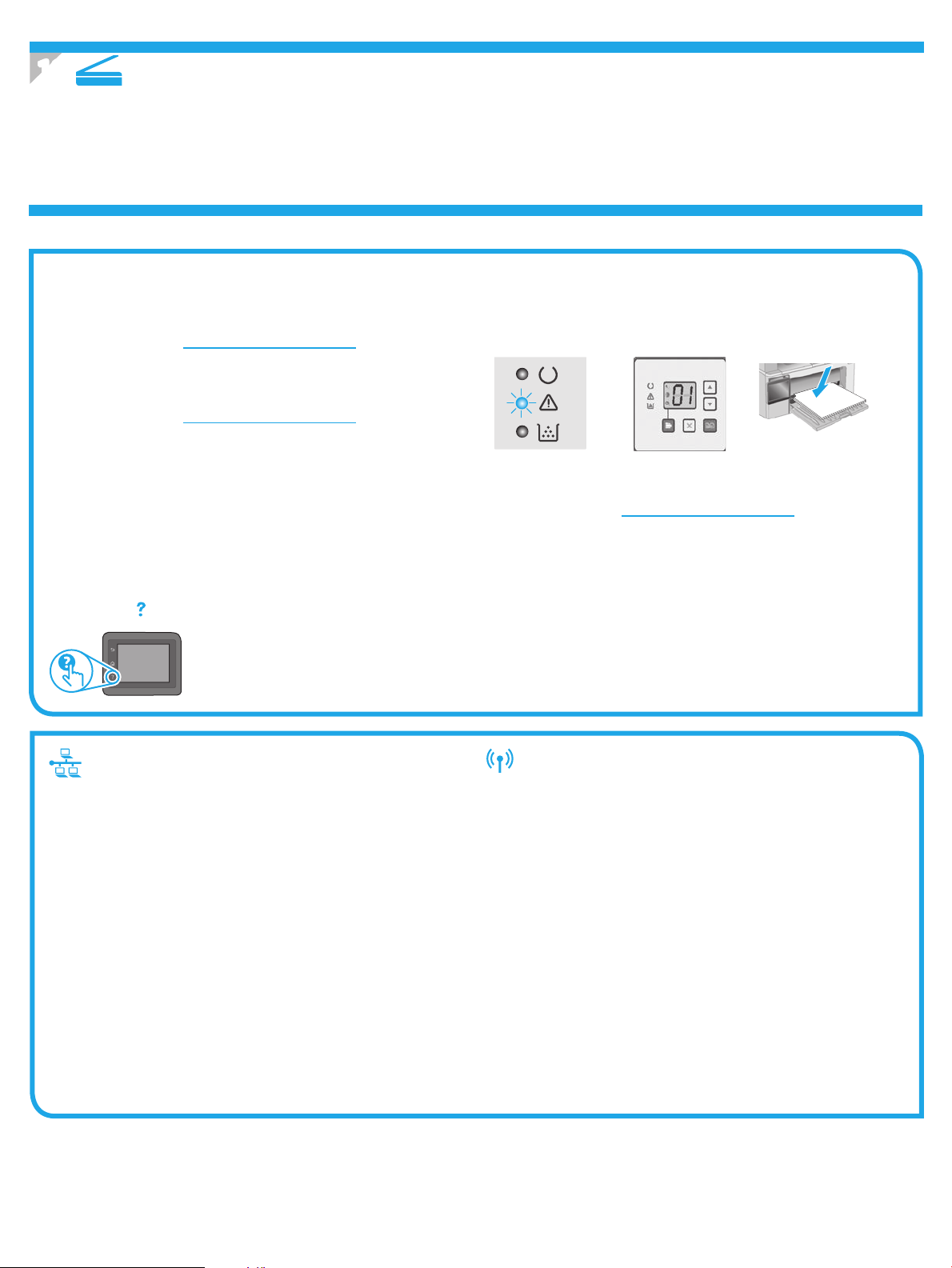
10.
Принтердегі сканерлеу тапсырмасын бастау үшін компьютердегі HP Scan бағдарламалық құралын пайдаланыңыз.
Windows
HP Printer Assistant бағдарламасында Scan (Сканерлеу), одан кейін Scan a
Document or Photo (Құжатты немесе фотосуретті сканерлеу) тармақтарын
таңдаңыз.
Сканерлеу мүмкіндігін пайдалану
OS X
Applications (Қолданбалар), одан кейін HP тармақтарын, HP Easy Scan
бағдарламалық құралын таңдаңыз.
Ақауларды жою
Пайдаланушы нұсқаулығы
Пайдаланушы нұсқаулығында принтерді пайдалану және ақауларды жою
туралы ақпарат бар. Оны принтердің ықшам дискісінен және мына вебтораптан оқып алуға болады:
1. Мына бөлімге өтіңіз: www.hp.com/support/ljM129MFP
2. Тиісті тілді таңдап, сұралған жағдайда принтерді таңдаңыз да,
UserGuides (Пайдаланушы нұсқаулықтары) түймесін басыңыз.
Микробағдарлама жаңартуларын тексеру
1. Мына бөлімге өтіңіз: www.hp.com/support/ljM129MFP
2. Тізімнен принтерді немесе санатты таңдап, Drivers (Драйверлер) түймесін
басыңыз.
3. Операциялық жүйені таңдап, Next (Келесі) түймесін басыңыз.
4. Firmware (Микробағдарлама) тармағын таңдап, Download (Жүктеп алу)
түймесін басыңыз.
Басқару тақтасындағы анықтама (тек сенсорлық
экраны бар үлгілерде)
Анықтама бөлімдерін ашу үшін принтердің басқару тақтасындағы
Help (Анықтама) түймесін түртіңіз.
Қате кодын түзету туралы хабарламалар
Шамдар күйі Қате коды Әрекет
Назар аудару шамы Er/01 Қағазды науаға салу
жыпылықтап тұр
Қосымша қолдау ресурстары
Принтер бойынша HP компаниясының жан-жақты анықтамасын алу үшін
келесі мекенжайға өтіңіз: www.hp.com/support/ljM129MFP
• Мәселелерді шешу
• Қосымша конфигурация нұсқауларын табу
• Бағдарламалық құрал жаңартуларын жүктеп алу
• Қолдау форумдарына қосылу
• Кепілдік және нормативтік ақпарат табу
• Мобильді басып шығару ресурстарына қол жеткізу
Сымды (Ethernet) желі қосылымы (қосымша)
• Дұрыс ұзындықтағы кабельді пайдаланып, принтердің дұрыс желілік
портқа жалғанғанын тексеріңіз.
• Желілік порттың жанындағы шамның жанып тұрғанын тексеріңіз.
• Компьютерде принтер драйвері орнатылғанын тексеріңіз.
• Желі ақпаратын жіберу арқылы желі қосылымын тексеріңіз:
Windows
Start (Бастау) > Run (Іске қосу) тармақтарын таңдаңыз. cmd деп теріп,
E
nter пернесін басыңыз. рing деп теріп, одан кейін бос орын қалдырып,
принтердің IP мекенжайын теріңіз де, E
IPмекенжайының үлгісі: 192.168.0.1. Принтердің IP мекенжайын
табуүшін «Принтердің IP мекенжайын табу» бөлімін қараңыз.
OS X
Желі утилитасын ашып, ping аймағына IP мекенжайын теріңіз. Enter
пернесін басыңыз. IP мекенжайының үлгісі: 192.168.0.1. Принтердің
IPмекенжайын табу үшін «Принтердің IP мекенжайын табу» бөлімін
қараңыз.
• Егер терезе ақпарат жіберу уақытын көрсетсе, онда желі жұмыс істейді.
• Егер ping жұмыс істемесе, принтерді қайта іске қосып, қосылым
қадамдарының барлығын қайтадан тексеріп көріңіз.
nter пернесін басыңыз.
Сымсыз желі қосылымы (сымсыз үлгілерде)
• Желі кабелінің қосылмағанын тексеріңіз. Желі кабелі қосылып тұрғанда,
принтер сымсыз желіге қосыла алмайды.
• Принтер мен сымсыз маршрутизатордың қосылып тұрғанын және қуаты
бар екенін тексеріңіз. Сымсыз қосқыштың қосылып тұрғанын да тексеріңіз.
• Принтер сымсыз желінің ауқымында екенін тексеріңіз. Көптеген желілер
үшін принтер сымсыз кіру нүктесінің (сымсыз маршрутизатор) 30 м (100 фут)
ауқымында болуы тиіс.
• Компьютерде принтер драйвері орнатылғанын тексеріңіз.
• Компьютер мен принтердің бір сымсыз желіге қосылғанын тексеріңіз.
• Mac жүйесі үшін сымсыз маршрутизатордың Bonjour желісін қолдайтынын
тексеріңіз.
• Сымсыз маршрутизаторды қайта қосыңыз.
4
Loading…
Просмотр
Доступно к просмотру 205 страниц. Рекомендуем вам скачать файл инструкции, поскольку онлайн просмотр документа может сильно отличаться от оригинала.
-
LaserJet Pro MFP M129-M132, LaserJet Ultra MFP M133-M134 Руководство пользователя M129-M134 www.hp.com/support/ljM129MFP
-
HP LaserJet Pro MFP M129-M132, LaserJet Ultra MFP M133-M134 Руководство пользователя
-
Авторские права и лицензия Информация о товарных знаках ® ® ® © Copyright 2016 HP Development Company, Adobe , Adobe Photoshop , Acrobat и ® L.P. PostScript являются зарегистрированными товарными знаками Adobe Systems Копирование, адаптация или перевод без Incorporated. предварительного письменного разрешения запрещены, за исключением случаев, Название Apple и логотип Apple являются разрешенных законом об авторских правах. товарными знаками компании Apple Inc., зарегистрированными в США и других Информация, содержащаяся в этом странах. документе, может быть изменена без предварительного уведомления. OS X является зарегистрированным товарным знаком Apple Inc. в США и в других Гарантии на изделия и услуги HP странах/регионах. устанавливаются в специальных гарантийных положениях, прилагаемых к AirPrint является зарегистрированным таким изделиям и услугам. Ничто из товарным знаком Apple Inc. в США и в других сказанного в настоящем документе не странах/регионах. должно истолковываться как дополнительная гарантия. HP не несет Microsoft®, Windows®, Windows XP® и ответственности за технические или Windows Vista® являются редакторские ошибки или упущения, зарегистрированными в США товарными содержащиеся в настоящем документе. знаками Microsoft Corporation. Edition 1, 10/2016
- 1
- 2
- 3
- 4
- 205
Казалось бы, в мире итак предостаточно лазерных МФУ начального уровня, предназначенных для домашнего пользования и маленьких, не особо оживлённых рабочих групп. Зачем производить ещё один аппарат такого рода, о котором особо и сказать-то нечего, так как всё уже сказано о ему подобных?

HP LaserJet Pro M132a – скромное, но полноценное МФУ для дома
Тем не менее, компания HP так не считает, и в чём-то с ней нельзя не согласиться: в меру аскетичное, но при этом доступное и вполне надёжное — такое многофункциональное устройство всегда будет востребованным у своего потребителя.
А именно таким и является объект сегодняшнего обзора — МФУ HP LaserJet Pro M132a. Да, у него нет автоматического податчика документов и дуплекса, да, производитель не наделил его беспроводными сетевыми интерфейсами и другими порой «полезными» фишками, зато и стоит он совсем недорого. При этом аппарат способен изготовить до 22 страниц в минуту согласно стандарту ISO/IEC 24734, а первая из них появится уже через 8,1 или 7,3 секунд (из режима сна и готовности соответственно).
Максимальное аппаратное разрешение остановилось на уровне стандартных 600х600 точек на дюйм, хотите большего — используйте технологию FastRes 1200, удваивающую этот показатель программными методами. А чего ещё надо для изготовления качественных чёрно-белых документов? Максимальная нагрузка 10000 страниц в месяц, но если не хотите «загнать» своё МФУ в течение первого же квартала, лучше не печатать на нём больше рекомендуемых 150-15000 отпечатков. Собственно говоря, уже по одним этим показателям можно безошибочно определить целевую аудиторию LaserJet Pro M132a, которая была названа в начале. Для SOHO она даже подойдёт с огромной натяжкой, ведь без сетевых интерфейсов Ethernet и Wi-Fi в рабочей группе делать нечего — лучше выбрать одну из более «старших» моделей этой линейки, о которых мы скажем пару слов чуть позже.
Чтобы новоявленное печатающее устройство не выглядело слишком уж простым и невзрачным (даже на свою скромную цену), производитель не забыл упомянуть о революционной с точки зрения Hewlett-Packard технологии под названием JetIntelligence.
Если вы ещё не слышали о преимуществах таковой, то вот они: кроме приятных, но не шибко веских мелочей вроде автоматического удаления защитной плёнки с новых картриджей, у технологии имеется один солидный «козырь». Кроется он в особом тонере, который призван заметно сократить расходы на обслуживание печатающего аппарата. Каждая крупица такого порошка покрыта специальной полимерной плёнкой, не позволяющей ему слёживаться. То есть, каждый картридж с таким тонером сможет исчерпать свой рабочий ресурс на все 100%, в отличие от конкурентов. Маркетологи уже довольно долго «пиарят» JetIntelligence, хотя с момента её появления прошло уже довольно много времени.

Картридж CF218A для HP LaserJet Pro M132a
Мы же от себя скажем следующее: никакие технологии не сделают печать дешёвой до тех пор, пока новые оригинальные расходники будут стоить столь бессовестно дорого. И решить эту извечную проблему можно лишь одним способом: используя один и тот же картридж по нескольку раз, пока он не исчерпает свой физический ресурс. Конечно, пустой расходный материал нужно предварительно заправить, однако результат явно стоит похода в сервисный-центр. К примеру, заправка картриджа HP CF218A обходится примерно в 370 рублей, тогда как за новые придётся каждый раз отдавать в несколько раз больше.
Кстати, архитектура расходных материалов раздельная: в МФУ установлен отдельный тонер-картридж и фотобарабан. Рабочий ресурс первого 1400 стандартных страниц, второго — 12000.
МФУ HP LaserJet Pro M132a оснащён вполне стандартным как для аппарата своего уровня контактным CIS-сканером А4 (216×297 мм), который работает при максимальном разрешении 1200 точек на дюйм. Конфигурация трактов вполне ожидаемо оказалась самой обычной: лоток подачи вмещает 150 листов, приёма — 100, расширить их не представляется возможным.

Панель управления МФУ HP LaserJet Pro MFP M132fw
Как уже было сказано, у МФУ HP LaserJet Pro M132a есть и старшие собратья по цеху, наделённые более расширенным функционалом, и уже подходящие для использования в небольших офисах. Это аппараты LaserJet Pro M132 с индексами «nw», «fn» и «fw». То есть, база у всех одна, а вот «арсенал» немного отличается. Так, символ «f» свидетельствует о наличии факсимильного аппарата, «n» — значит, есть Ethernet, а «w» — логично подсказывает о модуле Wi-Fi. Кстати, у моделей с факсом есть односторонний автоподатчик, а также набор набирающих популярность мобильных и облачных инструментов. Кроме разного по степени «навороченности» функционала, упомянутые модели отличаются между собой и панелями управления: если у нашего героя с индексом «а» она кнопочная и с небольшим сегментным экранчиком, то у «fw» вы уже найдёте цветную сенсорную панель диагональю 6,9 см. Естественно, чем больше полезных функций и возможностей, тем выше стоимость: начиная с 12000, заканчивая 21000 рублей.
